Word step by step een meester (m/v) op het Web
|
|
|
- Tessa Verbeek
- 7 jaren geleden
- Aantal bezoeken:
Transcriptie
1 Word step by step een meester (m/v) op het Web Deel 1 ICT-idee Zes web-2.0-toepassingen stap voor stap uitgelegd door Herman van Schie
2 Web 2.0 toepassingen die in dit katern worden toegelicht en van een stap-voor-stap-handleiding zijn voorzien. 2
3 Inleiding Web 1.0 In de 80-er jaren van de vorige eeuw deed internet zijn intrede. Het accent kwam al snel te liggen op zoeken en informatieverwerving. Gebruik van internet was voornamelijk gericht op consumeren: het gebruiken van wat anderen hadden gemaakt en online hadden gezet. Internet werd toendertijd vooral gekenmerkt door eenrichtingsverkeer. Web 2.0 Op dit moment 2016 bevindt internet zich in een volwassen stadium. Naast consumeren, zoeken en informatieverwerving is het nu ook mogelijk om te produceren, om op eenvoudige wijze zelf te creëren en de creaties online te zetten, om online samen te werken, om online te communiceren en om eigen produkten met anderen uit te wisselen. Eenrichtingsverkeer heeft plaatsgemaakt voor tweerichtingsverkeer. Zie katern voor de rest. 3
4 Inhoudsopgave. Inleiding. - Blz. 3 Inhoudsopgave. - Blz. 5 Hfst 1. Kahoot! Leerlingen beantwoorden vragen en docent toont scores op het digibord. - Blz. 7 t/m 12 Hfst 2. Maak online prikborden met Padlet. - Blz. 13 t/m 21 Hfst 3. Maak interactieve illustraties met Thinglink. - Blz. 23 t/m 28 Hfst 4. Een mindmap maken met Popplet. - Blz. 29 t/m 37 Hfst 5. Screencast-O-Matic: Leg in filmpjes vast van wat er op het beeldscherm gebeurt. - Blz. 39 t/m 46 Hfst 6. Maak met LearningApps je eigen educatieve oefeningen. - Blz. 47 t/m 54 4
5 Hoofdstuk 1. Kahoot! Leerlingen beantwoorden vragen en docent toont scores op het digibord. Kahoot! is een zogenaamd student-response-system. Dat betekent dat de docent vragen stelt via zijn pc en die vertoont op het digibord, dat leerlingen daar op reageren via pc, laptop, smartphone of tablet, er een overzicht wordt getoond van de gegeven reacties en de docent daarover in gesprek kan gaan met zijn leerlingen. De docent ontwerpt een serie meerkeuzevragen, meningsvragen of enquêtevragen. Als hij dat wil kan hij aan die vragen illustraties of videofragmenten toevoegen, de bedenktijd instellen en er eventueel puntenvragen van maken, zodat leerlingen tegen elkaar kunnen spelen. Als de docent zijn vragen publiceert wordt er een pincode gegenereerd. Als zijn leerlingen op hun device surfen naar en de pincode en hun naam invoeren komen zij in de omgeving waar zij de vragen kunnen beantwoorden. Op het moment dat de docent een vraag vrijgeeft verschijnt die vraag met bijbehorende antwoordmogelijkheden (elk voorzien van een eigen kleur) op het digibord. Op het device van de leerlingen verschijnen kleurvlakken die corresponderen met de kleuren van de antwoorden op het digibord. De leerlingen kunnen de vraag beantwoorden door te klikken op de kleur van het antwoord waarvan zij denken dat het goed is. Nadat de vraag door de leerlingen is beantwoord krijgt de docent op het digibord een overzicht van de gegeven antwoorden en kan hij die met zijn leerlingen bespreken, waarna hij de volgende vraag vrijgeeft. Enz. enz.. Als de docent dat wilt kan hij de resultaten oproepen in een Excel-spreadsheet en inzage krijgen in de resultaten van zijn leerlingen. Kahoot! werkt op pc's, laptops, tablets en smartphones. Het aantal leerlingen dat aan een sessie kan meedoen is in principe onbeperkt. De bandbreedte van het netwerk is in deze de beperkende factor. 5
6 Hoofdstuk 2. Maak online prikborden met Padlet. Padlet is een tool waarmee online prikborden gemaakt kunnen worden. Op die prikborden, die kunnen worden voorzien van een zelf te kiezen achtergrond, kunnen tekstberichten, filmpjes, illustraties, geluidsfragmenten, hyperlinks en bestanden geplaatst worden. Ieder prikbord krijgt een uniek internetadres, waarvan de naam deels zelf is te bepalen. De beheerder bepaalt wie hij toegang geeft tot een prikbord en of hij bezoekers alleen maar kijkrecht of ook schrijfrecht geeft. Tevens kan hij instellen dat berichten alleen maar op een prikbord mogen verschijnen nadat ze door hem zijn goedgekeurd. Als de beheerder dat wil kan hij prikborden ook nog beveiligen met een wachtwoord. Online prikborden kunnen op velerlei manieren worden ingezet. Zo kunnen zij bijvoorbeeld worden gebruikt voor het delen van gegevens, het verstrekken van opdrachten of voor het geven van reacties op vragen of stellingen. Voorbeeld van een prikbord gemaakt met Padlet. Aan het gebruik van Padlet zijn geen kosten verbonden. Het aanvragen van een account is niet noodzakelijk maar verdient wel de voorkeur. Een account biedt bijvoorbeeld de mogelijkheid om prikborden centraal op 6
7 Hoofdstuk 5. Screencast-O-Matic: Leg in filmpjes vast van wat er op het beeldscherm gebeurt. Screencast-O-Matic is een tool waarmee zogenaamde screencasts gemaakt kunnen worden: filmpjes waarin is vastgelegd wat er in een bepaalde periode op het beeldscherm van een pc is gebeurd. Alles wat er op het beeldscherm plaatsvindt kan in zo n screencast worden opgenomen, of dat nu is het openen en bewerken van een Word-bestand, het surfen over internet, het vertonen van een presentatie, het afspelen van een film of het werken met welk programma dan ook: in een screencast kan het worden vastgelegd. Screencast-O-Matic biedt de mogelijkheid om screencasts te voorzien van ingesproken teksten en of beeldopnames van jezelf of van ander zaken die de webcam registreert. Screencasts bieden ongekende mogelijkheden voor o.a. het onderwijs. Met enige creativiteit zijn vele toepassingsmogelijkheden te bedenken. Door presentaties af te spelen en van gesproken uitleg te voorzien kunnen bijvoorbeeld instructies worden opgenomen. Voor of na de les kunnen deze instructies dan door de leerlingen, zo vaak als nodig, worden bekeken en beluisterd. Ook is het mogelijk om d.m.v. een screencast de werking van bijvoorbeeld een computerprogramma te demonstreren of uit te leggen hoe bepaalde handelingen op internet moeten worden verricht. Screencasts die met Screencast-O-Matic zijn gemaakt kunnen worden opgeslagen op eigen pc, maar ook online worden gezet door ze op te slaan bij Youtube of Screencast-O-Matic zelf. Voordeel van dit laatste is dat ze een eigen internetadres krijgen waarmee ze eenvoudig met anderen kunnen worden gedeeld. Wie dat wil kan bij Screencast-O-Matic een channel openen. In zo n channel kunnen meerdere screencasts geplaatst worden die met één ternetadres met anderen kan worden gedeeld. 7
8 Zo vraag je een account aan bij LearningApps. - Surf naar - Klik rechts bovenin op de knop Aanmelden. - Klik op de tekst Maak nieuw account. - Voer op de invoervelden achtereenvolgens in een gebruikersnaam, je adres, een wachtwoord en nogmaals dat wachtwoord. Neem de beveiligingscode over in het invoerveld naast de code. Klik daarna op de knop Account aanmaken. - Je hebt nu een account en kunt vanaf nu inloggen bij LearningApps. Zo kun je inloggen en weer uitloggen op LearningApps. Inloggen: - Surf naar - Klik rechts bovenin op de knop Aanmelden. - Voer op het volgende scherm je adres en wachtwoord in en klik daarna op de knop Login. Je bent nu ingelogd op LearningApps. - Als je voor de eerste keer inlogt wordt mogelijk gevraagd om profielgegevens in te voeren. Je kunt deze stap desgewenst overslaan. Uitloggen: - Klik rechts bovenin op Accountinstellingen, in het scherm dat zich opent op de blauwe knop Afmelden en in het scherm daarna nogmaals op de knop Afmelden. Na deze handelingen ben je uitgelogd. Zo zoek je bij LearningApps naar (aanpasbare) oefeningen. - Surf naar en log in. Zoeken op vakgebied/opleidingsniveau. - Klik bovenaan de pagina op het tabblad Bladeren door apps. - Rechts bovenaan de pagina, achter het woord niveau, bevinden zich twee schuifregelaars. Versleep deze schuifregelaars met ingedrukte linkermuisknop en selecteer het gewenste opleidingsniveau. - Klik nu op het gewenste vakgebied en alle oefeningen die binnen de selectie vallen komen in beeld. - Klik op de oefening die je wilt openen. - Wil je een schermvullende weergave van de oefening klik dan rechts- 8
9 9
10 In 1992 werd mij gevraagd of ik lessen informatiekunde wilde geven. Ik stemde toe, geen idee van wat ik mezelf daarmee op de hals haalde: er was immers nauwelijks materiaal voorhanden. Zie katern voor de rest. 10
Word step by step een meester (m/v) op het Web
 Word step by step een meester (m/v) op het Web Deel 2 ICT-idee Acht web-2.0-toepassingen stap voor stap uitgelegd door Herman van Schie Web 2.0 toepassingen die in dit katern worden toegelicht en van een
Word step by step een meester (m/v) op het Web Deel 2 ICT-idee Acht web-2.0-toepassingen stap voor stap uitgelegd door Herman van Schie Web 2.0 toepassingen die in dit katern worden toegelicht en van een
Handleiding Nieuw Nederlands 6 e editie Onderbouw. Kahoot! Versie:
 Handleiding Nieuw Nederlands 6 e editie Onderbouw Kahoot! Versie: 14-03-2018 Inhoud Wat is het? Een account aanmaken als docent Een Kahoot selecteren De Kahoot afnemen Het verloop van de Kahoot Inloggen
Handleiding Nieuw Nederlands 6 e editie Onderbouw Kahoot! Versie: 14-03-2018 Inhoud Wat is het? Een account aanmaken als docent Een Kahoot selecteren De Kahoot afnemen Het verloop van de Kahoot Inloggen
Padlet: een online prikbord.
 Padlet: een online prikbord. Met het programma Padlet kun je online prikborden maken. Op die prikborden kunnen tekstberichten, filmpjes, illustraties, geluidsfragmenten en hyperlinks geplaatst worden.
Padlet: een online prikbord. Met het programma Padlet kun je online prikborden maken. Op die prikborden kunnen tekstberichten, filmpjes, illustraties, geluidsfragmenten en hyperlinks geplaatst worden.
ICT -idee 1. Zo maak je een mindmap met Popplet. Zo maak je een account. Zo log je in op Popplet. Zo maak je een nieuwe, nog lege, Popplet.
 1 Zo maak je een mindmap met Popplet. Met Popplet kunnen mindmaps gemaakt worden en gedachten snel in tekst en beeld worden omgezet. Popplet werkt snel, eenvoudig en efficiënt. Met Popplet maak je Popplets.
1 Zo maak je een mindmap met Popplet. Met Popplet kunnen mindmaps gemaakt worden en gedachten snel in tekst en beeld worden omgezet. Popplet werkt snel, eenvoudig en efficiënt. Met Popplet maak je Popplets.
Al uw online bronnen en internetadressen altijd en overal op overzichtelijke wijze beschikbaar.
 Al uw online bronnen en internetadressen altijd en overal op overzichtelijke wijze beschikbaar. 1 Start.me is een tool waarmee het mogelijk is om de internetbronnen die u regelmatig gebruikt op een ordelijke,
Al uw online bronnen en internetadressen altijd en overal op overzichtelijke wijze beschikbaar. 1 Start.me is een tool waarmee het mogelijk is om de internetbronnen die u regelmatig gebruikt op een ordelijke,
ICT -idee 1. 1. Klik op Click to create a Class.
 1 Kidblog: Leerlingen communiceren met elkaar en hun docent in veilige omgeving. Kidblog is een site waarop leerlingen berichten kunnen uitwisselen met elkaar en hun docent. De docent vraagt bij Kidblog
1 Kidblog: Leerlingen communiceren met elkaar en hun docent in veilige omgeving. Kidblog is een site waarop leerlingen berichten kunnen uitwisselen met elkaar en hun docent. De docent vraagt bij Kidblog
OneDrive voor bedrijven en scholen
 OneDrive voor bedrijven en scholen V1.0 26 juni 2014 Inhoudsopgave Inhoudsopgave... 2 Eerste aanmelding... 3 Aanmaken van een nieuwe folder... 4 Toevoegen van een document.... 5 1. Het documenten aanmaken
OneDrive voor bedrijven en scholen V1.0 26 juni 2014 Inhoudsopgave Inhoudsopgave... 2 Eerste aanmelding... 3 Aanmaken van een nieuwe folder... 4 Toevoegen van een document.... 5 1. Het documenten aanmaken
Introductie Werken met OneDrive voor Bedrijven
 Introductie Werken met OneDrive voor Bedrijven Inhoud Wat is OneDrive voor Bedrijven?... 2 Eerste aanmelding... 2 OneDrive gebruiken via de webbrowser... 6 Aanmaken van een nieuwe map... 6 Waar ben ik?...
Introductie Werken met OneDrive voor Bedrijven Inhoud Wat is OneDrive voor Bedrijven?... 2 Eerste aanmelding... 2 OneDrive gebruiken via de webbrowser... 6 Aanmaken van een nieuwe map... 6 Waar ben ik?...
Padlet. Meningen peilen
 Padlet Doel Korte beschrijving Leerfase Meningen peilen Tool waarmee online prikborden gemaakt kunnen worden. De docent maakt een prikbord aan en vraagt aan de studenten om een post-it op het prikbord
Padlet Doel Korte beschrijving Leerfase Meningen peilen Tool waarmee online prikborden gemaakt kunnen worden. De docent maakt een prikbord aan en vraagt aan de studenten om een post-it op het prikbord
Screencast-O-Matic HANDLEIDING
 Screencast-O-Matic HANDLEIDING Inhoud 1 Inleiding 3 2 Stap voor stap 3 3 Conclusie 9 4 Meer info 10 4.1 Hulp nodig? 10 4.2 Vragen en opmerkingen 10 4.3 Trefwoordenlijst 10 4.4 Lijst met afbeeldingen 10
Screencast-O-Matic HANDLEIDING Inhoud 1 Inleiding 3 2 Stap voor stap 3 3 Conclusie 9 4 Meer info 10 4.1 Hulp nodig? 10 4.2 Vragen en opmerkingen 10 4.3 Trefwoordenlijst 10 4.4 Lijst met afbeeldingen 10
Popplet. 1. Surf naar http://popplet.com. 2. Klik rechts bovenin op de knop Sign up for free.
 Popplet. Met Popplet kunnen mindmaps gemaakt worden en gedachten snel in tekst en beeld worden omgezet. Popplet werkt snel, eenvoudig en efficiënt. Met Popplet maak je Popplets. Een Popplet is een scherm
Popplet. Met Popplet kunnen mindmaps gemaakt worden en gedachten snel in tekst en beeld worden omgezet. Popplet werkt snel, eenvoudig en efficiënt. Met Popplet maak je Popplets. Een Popplet is een scherm
Handleiding digitale leeromgeving Kidsweek in de Klas
 Al het digitale lesmateriaal van is in LessonUp te vinden. In deze handleiding leggen we uit hoe u met het lesmateriaal van in LessonUp aan de slag kunt en vertellen we welke mogelijkheden u nog meer met
Al het digitale lesmateriaal van is in LessonUp te vinden. In deze handleiding leggen we uit hoe u met het lesmateriaal van in LessonUp aan de slag kunt en vertellen we welke mogelijkheden u nog meer met
Handleiding Facebook. SIR-55 Handleiding Facebook 1
 Handleiding Facebook Registreren Facebook is een social network waarbij mensen met elkaar in contact komen. Het is gratis en voor iedereen, vanaf 14 jaar en ouder, toegankelijk. In deze handleiding wordt
Handleiding Facebook Registreren Facebook is een social network waarbij mensen met elkaar in contact komen. Het is gratis en voor iedereen, vanaf 14 jaar en ouder, toegankelijk. In deze handleiding wordt
Handleiding van de Bibliotheek: e-books online lezen op een PC of laptop
 Handleiding van de Bibliotheek: e-books online lezen op een PC of laptop Bibliotheek.nl, versie 3.1 september 2014 Inhoudsopgave Inleiding 3 1. Het aanmaken van een webaccount 4 2. Een e-book lenen om
Handleiding van de Bibliotheek: e-books online lezen op een PC of laptop Bibliotheek.nl, versie 3.1 september 2014 Inhoudsopgave Inleiding 3 1. Het aanmaken van een webaccount 4 2. Een e-book lenen om
Handleiding Melkvee Connect
 Handleiding Melkvee Connect Inhoudsopgave 1. Wat kun je ermee en hoe werkt het?... 1 2. Je eigen account bewerken... 2 3. Deelnemen aan een netwerk... 4 4. Een netwerk starten... 6 5. Nieuwsberichten plaatsen...
Handleiding Melkvee Connect Inhoudsopgave 1. Wat kun je ermee en hoe werkt het?... 1 2. Je eigen account bewerken... 2 3. Deelnemen aan een netwerk... 4 4. Een netwerk starten... 6 5. Nieuwsberichten plaatsen...
Handleiding van de Bibliotheek: e-books lezen via de app op je tablet of smartphone
 Handleiding van de Bibliotheek: e-books lezen via de app op je tablet of smartphone Bibliotheek.nl september 2015 Inhoudsopgave 1. Stap voor stap e-books lezen via de app... 3 2. Een e-book lenen om te
Handleiding van de Bibliotheek: e-books lezen via de app op je tablet of smartphone Bibliotheek.nl september 2015 Inhoudsopgave 1. Stap voor stap e-books lezen via de app... 3 2. Een e-book lenen om te
cbox UW BESTANDEN GAAN MOBIEL! VOOR ANDROID-SMARTPHONES EN -TABLETS GEBRUIKERSHANDLEIDING
 cbox UW BESTANDEN GAAN MOBIEL! VOOR ANDROID-SMARTPHONES EN -TABLETS GEBRUIKERSHANDLEIDING Inleiding cbox is een applicatie die u eenvoudig op uw computer kunt installeren. Na de installatie wordt in de
cbox UW BESTANDEN GAAN MOBIEL! VOOR ANDROID-SMARTPHONES EN -TABLETS GEBRUIKERSHANDLEIDING Inleiding cbox is een applicatie die u eenvoudig op uw computer kunt installeren. Na de installatie wordt in de
Handleiding. Ouderportaal. obssprinkels
 Handleiding Ouderportaal obssprinkels obssprinkels, Zuiderlaan 197b, 7944 EE Meppel T: 0522-799111 email: obssprinkels@stichtingpromes.nl http://www.obssprinkels.nl Inhoudsopgave Inleiding... 3 Inloggen...
Handleiding Ouderportaal obssprinkels obssprinkels, Zuiderlaan 197b, 7944 EE Meppel T: 0522-799111 email: obssprinkels@stichtingpromes.nl http://www.obssprinkels.nl Inhoudsopgave Inleiding... 3 Inloggen...
Uitleg MindBodyOnline
 Uitleg MindBodyOnline Wat is MindBodyOnline? Inhoud Hoe werkt MindBodyOnline via de website? Hoe werkt MindBodyOnline via de mobiele app? Wat is MindBodyOnline? Wat is MindBodyOnline? Een online systeem
Uitleg MindBodyOnline Wat is MindBodyOnline? Inhoud Hoe werkt MindBodyOnline via de website? Hoe werkt MindBodyOnline via de mobiele app? Wat is MindBodyOnline? Wat is MindBodyOnline? Een online systeem
Handleiding OneDrive voor Bedrijven van KPN Versie mei 2015
 Handleiding OneDrive voor Bedrijven van KPN Versie mei 2015 Inhoudsopgave Hoofdstuk 1. Inleiding 3 1.1 Deze handleiding 3 Hoofdstuk 2. Aan de slag 4 2.1 Voor de 1 e keer inloggen 4 2.2 Gebruik via uw internet
Handleiding OneDrive voor Bedrijven van KPN Versie mei 2015 Inhoudsopgave Hoofdstuk 1. Inleiding 3 1.1 Deze handleiding 3 Hoofdstuk 2. Aan de slag 4 2.1 Voor de 1 e keer inloggen 4 2.2 Gebruik via uw internet
Zo maak je een presentatie met Prezi. Zo maak je een account.. Zo log je in op Prezi. Zo begin je een presentatie.
 1 Zo maak je een presentatie met Prezi. Prezi is een online tool waarmee presentaties gemaakt kunnen worden. Prezi wint snel aan populariteit en wordt daarom ook wel de PowerPoint killer genoemd. Een Prezi-presentatie
1 Zo maak je een presentatie met Prezi. Prezi is een online tool waarmee presentaties gemaakt kunnen worden. Prezi wint snel aan populariteit en wordt daarom ook wel de PowerPoint killer genoemd. Een Prezi-presentatie
OFFICE 365. Start Handleiding Leerlingen
 OFFICE 365 Start Handleiding Leerlingen Meer info: Naast deze handleiding is er zeer veel informatie reeds voorhanden op het internet of door op het vraagteken te klikken in de Office 365 omgeving. Ook
OFFICE 365 Start Handleiding Leerlingen Meer info: Naast deze handleiding is er zeer veel informatie reeds voorhanden op het internet of door op het vraagteken te klikken in de Office 365 omgeving. Ook
Handleiding. Ouderportaal. CBS De Lichtbaak
 Handleiding Ouderportaal CBS De Lichtbaak 1 Handleiding Ouderportaal - Versie 24-9-2015 Inhoudsopgave Inleiding... 3 Inloggen... 4 Wachtwoord vergeten... 5 Wachtwoord wijzigen... 6 Uitleg menu ouderportaal...
Handleiding Ouderportaal CBS De Lichtbaak 1 Handleiding Ouderportaal - Versie 24-9-2015 Inhoudsopgave Inleiding... 3 Inloggen... 4 Wachtwoord vergeten... 5 Wachtwoord wijzigen... 6 Uitleg menu ouderportaal...
Handleiding Ouderportaal CBS Het Krijt
 Handleiding Ouderportaal CBS Het Krijt CBS Het Krijt - Schoolstraat 29 9408 MB Assen - tel. 0592-460 370 hetkrijt@cogdrenthe.nl www.cbshetkrijt.nl Inhoudsopgave Inleiding... 3 Inloggen... 4 Wachtwoord
Handleiding Ouderportaal CBS Het Krijt CBS Het Krijt - Schoolstraat 29 9408 MB Assen - tel. 0592-460 370 hetkrijt@cogdrenthe.nl www.cbshetkrijt.nl Inhoudsopgave Inleiding... 3 Inloggen... 4 Wachtwoord
Handleiding van de Bibliotheek. E-books lezen via de app op je tablet of smartphone
 Handleiding van de Bibliotheek E-books lezen via de app op je tablet of smartphone Bibliotheek.nl, versie januari 2016 Inhoudsopgave 1. Stap voor stap e-books lezen via de app 3 2. Een e-book lenen om
Handleiding van de Bibliotheek E-books lezen via de app op je tablet of smartphone Bibliotheek.nl, versie januari 2016 Inhoudsopgave 1. Stap voor stap e-books lezen via de app 3 2. Een e-book lenen om
Handleiding. Ouderportaal. Kindcentrum De Scharmhof. Kindcentrum De Scharmhof, Scharmbarg 1, 9407 EA Assen
 Handleiding Ouderportaal Kindcentrum De Scharmhof Kindcentrum De Scharmhof, Scharmbarg 1, 9407 EA Assen T: 0592-343800 email: directie.scharmhof@cogdrenthe.nl www.scharmhof.nl Inhoudsopgave Inleiding...
Handleiding Ouderportaal Kindcentrum De Scharmhof Kindcentrum De Scharmhof, Scharmbarg 1, 9407 EA Assen T: 0592-343800 email: directie.scharmhof@cogdrenthe.nl www.scharmhof.nl Inhoudsopgave Inleiding...
1. Inleiding blz Algemeen ( mijnheem-account, wachtwoord instellen en WIFI) blz Handleiding Magister 6 blz. 11
 1 2 1. Inleiding blz. 5 2. Algemeen ( mijnheem-account, wachtwoord instellen en WIFI) blz. 7 3. Handleiding Magister 6 blz. 11 4. Handleiding Office 365 (inclusief OneDrive & Outlook) blz. 19 5. Handige
1 2 1. Inleiding blz. 5 2. Algemeen ( mijnheem-account, wachtwoord instellen en WIFI) blz. 7 3. Handleiding Magister 6 blz. 11 4. Handleiding Office 365 (inclusief OneDrive & Outlook) blz. 19 5. Handige
Gebruiksvriendelijkheid: Gebruikershandleiding:
 Een tool waarmee je interactieve afbeeldingen kunt maken. Gebruiksvriendelijkheid: De webtool is erg gebruiksvriendelijk. Je moet je wel registeren om aan te slag te kunnen gaan met de tool. Maar dit is
Een tool waarmee je interactieve afbeeldingen kunt maken. Gebruiksvriendelijkheid: De webtool is erg gebruiksvriendelijk. Je moet je wel registeren om aan te slag te kunnen gaan met de tool. Maar dit is
Handleiding voor cliënt: Aan de slag met CarenZorgt als u een account heeft
 Handleiding voor cliënt: Aan de slag met CarenZorgt als u een account heeft INLEIDING U heeft inmiddels een account aan gemaakt in CarenZorgt om uw persoonlijk cliëntdossier online in te kunnen zien. In
Handleiding voor cliënt: Aan de slag met CarenZorgt als u een account heeft INLEIDING U heeft inmiddels een account aan gemaakt in CarenZorgt om uw persoonlijk cliëntdossier online in te kunnen zien. In
Werken met Google Docs en Google Drive
 Werken met Google Docs en Google Drive Eric Akkerman (LET)/Rob van Leeuwen (UBVU) Google Docs is een verzameling webgebaseerde programma's voor het creëren, bewerken en delen van documenten, spreadsheets,
Werken met Google Docs en Google Drive Eric Akkerman (LET)/Rob van Leeuwen (UBVU) Google Docs is een verzameling webgebaseerde programma's voor het creëren, bewerken en delen van documenten, spreadsheets,
Op dit moment zijn er drie agrarische ondernemers netwerken operationeel. Er zullen er nog meer volgen. De bestaande drie zijn:
 Hoe werkt het? Welkom op deze website, voor ondernemersnetwerken in agrarisch Nederland. Je vindt hier kennis en informatie uit verschillende agrarische sectoren en je kunt netwerken met collega s, adviseurs
Hoe werkt het? Welkom op deze website, voor ondernemersnetwerken in agrarisch Nederland. Je vindt hier kennis en informatie uit verschillende agrarische sectoren en je kunt netwerken met collega s, adviseurs
Handleiding Mijn Kerk
 Handleiding Mijn Kerk 1 www.deinteractievekerk.nl Algemeen Uw kerk gaat de Interactieve Kerk gebruiken. In deze handleiding willen we u op een eenvoudige manier uitleggen hoe de Interactieve Kerk precies
Handleiding Mijn Kerk 1 www.deinteractievekerk.nl Algemeen Uw kerk gaat de Interactieve Kerk gebruiken. In deze handleiding willen we u op een eenvoudige manier uitleggen hoe de Interactieve Kerk precies
Handleiding MijnEigenDossier
 Handleiding MijnEigenDossier Inleiding Voor organisaties met vrijwilligersvacatures Het Vrijwilligerspunt ondersteunt organisatie in het vinden en behouden van vrijwilligers. Belangrijke service van de
Handleiding MijnEigenDossier Inleiding Voor organisaties met vrijwilligersvacatures Het Vrijwilligerspunt ondersteunt organisatie in het vinden en behouden van vrijwilligers. Belangrijke service van de
Handleiding OnLine voor de Opdrachtgever Versie 3.1
 Handleiding OnLine voor de Opdrachtgever Versie 3.1 Handleiding voor de Opdrachtgever EuroSystems B.V. Nieuwegein 2008, EuroSystems B.V., Nieuwegein Alle rechten voorbehouden. Niets uit deze uitgave mag
Handleiding OnLine voor de Opdrachtgever Versie 3.1 Handleiding voor de Opdrachtgever EuroSystems B.V. Nieuwegein 2008, EuroSystems B.V., Nieuwegein Alle rechten voorbehouden. Niets uit deze uitgave mag
Je nieuwe e-mailadres gebruiken Om je mail te lezen ga je naar de site: https://login.microsoftonline.com Je ziet dan onderstaand inlogscherm:
 Je nieuwe e-mailadres gebruiken Om je mail te lezen ga je naar de site: https://login.microsoftonline.com Je ziet dan onderstaand inlogscherm: Log in met je e-mailadres en het wachtwoord dat je hebt gekregen.
Je nieuwe e-mailadres gebruiken Om je mail te lezen ga je naar de site: https://login.microsoftonline.com Je ziet dan onderstaand inlogscherm: Log in met je e-mailadres en het wachtwoord dat je hebt gekregen.
HANDLEIDING scoolfolio OUDER
 HANDLEIDING Inleiding Hoofdmenu pagina 3 Het portfolio pagina 5 Mappen aanmaken pagina 6 Bestanden toevoegen aan het portfolio pagina 7 Een foto bestand bekijken pagina 9 Een niet-foto bestand bekijken
HANDLEIDING Inleiding Hoofdmenu pagina 3 Het portfolio pagina 5 Mappen aanmaken pagina 6 Bestanden toevoegen aan het portfolio pagina 7 Een foto bestand bekijken pagina 9 Een niet-foto bestand bekijken
Handleiding installatie en gebruik Join me (gratis basicversie)
 Handleiding installatie en gebruik Join me (gratis basicversie) Vooraf: Het kan zijn dat na 2 weken, bij het gebruik van Join me, een blijvend bericht onder het startscherm (zie pijl) verschijnt. Daarin
Handleiding installatie en gebruik Join me (gratis basicversie) Vooraf: Het kan zijn dat na 2 weken, bij het gebruik van Join me, een blijvend bericht onder het startscherm (zie pijl) verschijnt. Daarin
Handleiding CrisisConnect app beheersysteem
 Handleiding CrisisConnect app beheersysteem Inhoudsopgave 1. Start 1.1. Vereisten gebruik 1.2. Inloggen 1.3. Wachtwoord wijzigen 2. Vullen 2.1. Dossiers 2.2. Processen 2.2.1. Tekst toevoegen 2.2.2. Bijlagen
Handleiding CrisisConnect app beheersysteem Inhoudsopgave 1. Start 1.1. Vereisten gebruik 1.2. Inloggen 1.3. Wachtwoord wijzigen 2. Vullen 2.1. Dossiers 2.2. Processen 2.2.1. Tekst toevoegen 2.2.2. Bijlagen
Handleiding voor gebruikers
 December 2015 Postbus 19196 3001 BD Rotterdam Bezoekadres Kruisplein 25 3014 DB Rotterdam T 010-2066556 F 010 2130384 info@kennisid.nl Inhoudsopgave 1. Inleiding... 1 1.1 Wat is... 1 1.2 Vragen over...
December 2015 Postbus 19196 3001 BD Rotterdam Bezoekadres Kruisplein 25 3014 DB Rotterdam T 010-2066556 F 010 2130384 info@kennisid.nl Inhoudsopgave 1. Inleiding... 1 1.1 Wat is... 1 1.2 Vragen over...
Handleiding Cliëntportaal
 1. Inloggen Open mijncaress cliëntportaal via het internet: https://volckaert.mijncaress.nl Vul uw gebruikersnaam en wachtwoord in. Klik op de knop Inloggen. Als u voor de eerste keer inlogt krijgt u onderstaand
1. Inloggen Open mijncaress cliëntportaal via het internet: https://volckaert.mijncaress.nl Vul uw gebruikersnaam en wachtwoord in. Klik op de knop Inloggen. Als u voor de eerste keer inlogt krijgt u onderstaand
Registreren Inloggen - Profiel beheren
 Inhoud: iedereen die gebruik wil maken van Kwaliteitscholen moet inloggen, behalve als iemand alleen een onderzoek invult. Voor bepaalde functionaliteiten (uitzetten vragenlijst, bekijken resultaten, gebruik
Inhoud: iedereen die gebruik wil maken van Kwaliteitscholen moet inloggen, behalve als iemand alleen een onderzoek invult. Voor bepaalde functionaliteiten (uitzetten vragenlijst, bekijken resultaten, gebruik
Inleiding. Met vriendelijke groet, functioneel applicatie beheerder. tens@shdh.nl
 Inleiding Voor u ligt een bundel met snelkaarten. In iedere snelkaart vindt u stap-voor-stap instructies, bijvoorbeeld om in te loggen op Talent & Salaris. Op de volgende pagina is een inhoudsopgave van
Inleiding Voor u ligt een bundel met snelkaarten. In iedere snelkaart vindt u stap-voor-stap instructies, bijvoorbeeld om in te loggen op Talent & Salaris. Op de volgende pagina is een inhoudsopgave van
ICT -idee 1. Om met Themeefy te kunnen werken moet je eerst een account aanvragen. Het aanvragen van een account is gratis en gaat als volgt.
 1 Themeefy: Maak interactieve bladerboekjes met inhoud naar wens. Met Themeefy is het mogelijk om online interactieve bladerboekjes te maken. De inhoud van die boekjes kun je, op kleine onderdelen na,
1 Themeefy: Maak interactieve bladerboekjes met inhoud naar wens. Met Themeefy is het mogelijk om online interactieve bladerboekjes te maken. De inhoud van die boekjes kun je, op kleine onderdelen na,
Inleiding. Met vriendelijke groet, functioneel applicatie beheerder.
 Inleiding Voor u ligt een bundel met snelkaarten. In iedere snelkaart vindt u stap-voor-stap instructies, bijvoorbeeld om in te loggen op Talent & Salaris. Op de volgende pagina is een inhoudsopgave van
Inleiding Voor u ligt een bundel met snelkaarten. In iedere snelkaart vindt u stap-voor-stap instructies, bijvoorbeeld om in te loggen op Talent & Salaris. Op de volgende pagina is een inhoudsopgave van
HANDLEIDING VOOR DOCENTEN OKKERSE, A.
 2016 HANDLEIDING VOOR DOCENTEN OKKERSE, A. Padlet is een online muur waar iedereen met een internetverbinding tekst op kan plaatsen. Padlet kan op veel verschillende manieren ingezet worden, bijvoorbeeld
2016 HANDLEIDING VOOR DOCENTEN OKKERSE, A. Padlet is een online muur waar iedereen met een internetverbinding tekst op kan plaatsen. Padlet kan op veel verschillende manieren ingezet worden, bijvoorbeeld
ICT -idee 1. Youdipity en kun je inloggen op PS. Het kan wel enkele dagen duren voordat je de mail met goedkeuring ontvangt.
 1 Youdipity: Maak online lessen, websites, bladerboekjes, prikborden en schoolborden. Youdipity is een fantastische online tool met een uitgebreid pakket aan mogelijkheden. - Met Youdipity kunnen, in de
1 Youdipity: Maak online lessen, websites, bladerboekjes, prikborden en schoolborden. Youdipity is een fantastische online tool met een uitgebreid pakket aan mogelijkheden. - Met Youdipity kunnen, in de
Inloggen Wachtwoord wijzigen Het portaal Opbouw Een beroepstaak openen. Opbouw van een beroepstaak Opbouw van een deeltaak Knoppen Tips Achtergrond
 Bouwinfranet HANDLEIDING Handleiding Snel van start met Bouwinfranet Voor Deelnemer Inloggen Wachtwoord wijzigen Het portaal Opbouw Een beroepstaak openen Opbouw van een beroepstaak Opbouw van een deeltaak
Bouwinfranet HANDLEIDING Handleiding Snel van start met Bouwinfranet Voor Deelnemer Inloggen Wachtwoord wijzigen Het portaal Opbouw Een beroepstaak openen Opbouw van een beroepstaak Opbouw van een deeltaak
Handleiding SNEL STARTEN MET SOFTWARE PLUSPUNT DIGITAAL voor de ict-coördinator en groepsleerkracht
 Handleiding SNEL STARTEN MET SOFTWARE PLUSPUNT DIGITAAL voor de ict-coördinator en groepsleerkracht 1.1 Uw schooladministratie en Basispoort actueel Om leerkrachten en leerlingen te kunnen laten inloggen
Handleiding SNEL STARTEN MET SOFTWARE PLUSPUNT DIGITAAL voor de ict-coördinator en groepsleerkracht 1.1 Uw schooladministratie en Basispoort actueel Om leerkrachten en leerlingen te kunnen laten inloggen
Kahoot. Ambassadeurs digitale didactiek. CC Naamsvermelding 3.0 Nederland licentie.
 Auteur Laatst gewijzigd Licentie Webadres Ambassadeurs digitale didactiek 28 September 2016 CC Naamsvermelding 3.0 Nederland licentie http://maken.wikiwijs.nl/53456 Dit lesmateriaal is gemaakt met Wikiwijs
Auteur Laatst gewijzigd Licentie Webadres Ambassadeurs digitale didactiek 28 September 2016 CC Naamsvermelding 3.0 Nederland licentie http://maken.wikiwijs.nl/53456 Dit lesmateriaal is gemaakt met Wikiwijs
HANDLEIDING scoolfolio COACH
 HANDLEIDING Inhoud Hoofdmenu pagina 3 Het portfolio pagina 4 Mappen aanmaken pagina 5 Bestanden toevoegen aan het portfolio pagina 6 Een foto bestand bekijken pagina 8 Een niet-foto bestand bekijken pagina
HANDLEIDING Inhoud Hoofdmenu pagina 3 Het portfolio pagina 4 Mappen aanmaken pagina 5 Bestanden toevoegen aan het portfolio pagina 6 Een foto bestand bekijken pagina 8 Een niet-foto bestand bekijken pagina
Handleiding Cliëntportaal
 1. Inloggen 1. Open het cliëntportaal via het internet: https://zorgcirkel.mijncaress.nl Eventueel kunt u deze link opslaan als favoriete pagina bij de browser die u gebruikt. 2. Vul uw gebruikersnaam
1. Inloggen 1. Open het cliëntportaal via het internet: https://zorgcirkel.mijncaress.nl Eventueel kunt u deze link opslaan als favoriete pagina bij de browser die u gebruikt. 2. Vul uw gebruikersnaam
cbox UW BESTANDEN GAAN MOBIEL! VOOR SMARTPHONES EN TABLETS MET HET ios BESTURINGSSYSTEEM GEBRUIKERSHANDLEIDING
 cbox UW BESTANDEN GAAN MOBIEL! VOOR SMARTPHONES EN TABLETS MET HET ios BESTURINGSSYSTEEM GEBRUIKERSHANDLEIDING Inleiding cbox is een applicatie die u eenvoudig op uw computer kunt installeren. Na installatie
cbox UW BESTANDEN GAAN MOBIEL! VOOR SMARTPHONES EN TABLETS MET HET ios BESTURINGSSYSTEEM GEBRUIKERSHANDLEIDING Inleiding cbox is een applicatie die u eenvoudig op uw computer kunt installeren. Na installatie
Handleiding Mijn Golfpagina
 Handleiding Mijn Golfpagina De vernieuwde 'Mijn Golfpagina' In deze handleiding wordt uitgelegd wat er vernieuwd is aan 'Mijn Golfpagina' van de Herkenbosche en welke functionaliteiten, nu dan wel binnenkort,
Handleiding Mijn Golfpagina De vernieuwde 'Mijn Golfpagina' In deze handleiding wordt uitgelegd wat er vernieuwd is aan 'Mijn Golfpagina' van de Herkenbosche en welke functionaliteiten, nu dan wel binnenkort,
Stappenplan Moovly. Leren. - Klik daarna " + New Moov ".
 Stappenplan Moovly Leren Zo maak je een Moov die je later met gegevens gaat vullen. - Surf naar http://moovly.com/ - Klik rechts bovenin op de knop "Login". - Voer op het volgende scherm je e-mailadres
Stappenplan Moovly Leren Zo maak je een Moov die je later met gegevens gaat vullen. - Surf naar http://moovly.com/ - Klik rechts bovenin op de knop "Login". - Voer op het volgende scherm je e-mailadres
Werken met een digitaal leer-/werkboek in Edu Bieb. Docentenhandleiding
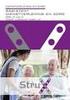 Werken met een digitaal leer-/werkboek in Edu Bieb Docentenhandleiding Inhoud Inleiding... 3 1. Licentie activeren... 4 2. De Edu Bieb... 4 2.1 De Edu Bieb online... 4 2.2 De Edu Bieb-applicatie... 5 3.
Werken met een digitaal leer-/werkboek in Edu Bieb Docentenhandleiding Inhoud Inleiding... 3 1. Licentie activeren... 4 2. De Edu Bieb... 4 2.1 De Edu Bieb online... 4 2.2 De Edu Bieb-applicatie... 5 3.
Datum: Versie: 1.0. Korte handleiding van de SanaCoach
 Datum: 21-11-2018 Versie: 1.0 Korte handleiding van de SanaCoach Inhoud INTRODUCTIE... 3 STARTEN VAN DE SANACOACH... 3 DE INDELING VAN SANACOACH... 4 HET STARTSCHERM... 5 TE DOEN...5 Het uitvoeren van
Datum: 21-11-2018 Versie: 1.0 Korte handleiding van de SanaCoach Inhoud INTRODUCTIE... 3 STARTEN VAN DE SANACOACH... 3 DE INDELING VAN SANACOACH... 4 HET STARTSCHERM... 5 TE DOEN...5 Het uitvoeren van
Registreren Inloggen - Profiel beheren
 Registreren Inloggen - Profiel beheren Inhoud: iedereen die gebruik wil maken van Kwaliteitscholen moet inloggen, behalve als iemand alleen een onderzoek invult. Voor bepaalde functionaliteiten (uitzetten
Registreren Inloggen - Profiel beheren Inhoud: iedereen die gebruik wil maken van Kwaliteitscholen moet inloggen, behalve als iemand alleen een onderzoek invult. Voor bepaalde functionaliteiten (uitzetten
Nieuwsbrief ICT december 2013
 Stripverhaal Aanvulling Padlet vorige nieuwsbrief Woordkunst Deel 2 Nieuwsbrief ICT december 2013 Lucien Hermans Word een WoordKunstenaar met de "Imagechef" Url: http://www.imagechef.com Ook als app te
Stripverhaal Aanvulling Padlet vorige nieuwsbrief Woordkunst Deel 2 Nieuwsbrief ICT december 2013 Lucien Hermans Word een WoordKunstenaar met de "Imagechef" Url: http://www.imagechef.com Ook als app te
Handleiding Mijn Keurmerk Keurmerk Zelfstandigen Zonder Personeel in de Zorg
 Handleiding Mijn Keurmerk Keurmerk Zelfstandigen Zonder Personeel in de Zorg Inhoudsopgave 1 Inleiding... 3 2 Aanmelden... 4 2.1 Bedrijfsgegevens... 4 2.2 Persoonsgegevens... 5 2.3 Beroepsgegevens... 5
Handleiding Mijn Keurmerk Keurmerk Zelfstandigen Zonder Personeel in de Zorg Inhoudsopgave 1 Inleiding... 3 2 Aanmelden... 4 2.1 Bedrijfsgegevens... 4 2.2 Persoonsgegevens... 5 2.3 Beroepsgegevens... 5
4. Bij de eerste inlogsessie, wordt je gevraagd om de Google gebruiksvoorwaarden te accepteren. Klik op "Ik ga akkoord. Ga door naar mijn account.
 De allereerste keer inloggen bij Google apps for education 1. Log in via de knop rechtsboven in je browser. a. Zie je de knop niet? Surf dan eerst naar www.google.be b. Ben je al ingelogd onder een andere
De allereerste keer inloggen bij Google apps for education 1. Log in via de knop rechtsboven in je browser. a. Zie je de knop niet? Surf dan eerst naar www.google.be b. Ben je al ingelogd onder een andere
Groepen Mijn opleiding Samenhang van de beroepstaken Opbouw van een beroepstaak
 Bouwinfranet HANDLEIDING Handleiding Snel van start met Bouwinfranet Voor Docent Inloggen Wachtwoord wijzigen Het portaal Rapportages Mijn deelnemer Groepen Mijn opleiding Samenhang van de beroepstaken
Bouwinfranet HANDLEIDING Handleiding Snel van start met Bouwinfranet Voor Docent Inloggen Wachtwoord wijzigen Het portaal Rapportages Mijn deelnemer Groepen Mijn opleiding Samenhang van de beroepstaken
Korte handleiding O365=Office 365 Let op: er worden hier en daar nog wijzigingen doorgevoerd, dus de afbeeldingen en teksten kunnen afwijken
 Korte handleiding O365=Office 365 Let op: er worden hier en daar nog wijzigingen doorgevoerd, dus de afbeeldingen en teksten kunnen afwijken Inhoud 1. Inloggen... 2 2. Openingscherm... 3 3. Outlook...
Korte handleiding O365=Office 365 Let op: er worden hier en daar nog wijzigingen doorgevoerd, dus de afbeeldingen en teksten kunnen afwijken Inhoud 1. Inloggen... 2 2. Openingscherm... 3 3. Outlook...
Handleiding Cliëntportaal
 1. Inloggen 1. Open het cliëntportaal via het internet: https://zellingen.mijncaress.nl Eventueel kunt u deze link opslaan als favoriete pagina bij de browser die u gebruikt. 2. Vul uw gebruikersnaam en
1. Inloggen 1. Open het cliëntportaal via het internet: https://zellingen.mijncaress.nl Eventueel kunt u deze link opslaan als favoriete pagina bij de browser die u gebruikt. 2. Vul uw gebruikersnaam en
Handleiding Evaluatieplatform Aanbieder
 Handleiding Evaluatieplatform Aanbieder Versie 3 http://evaluatie.q-keurmerk.nl/ 1 Inhoudsopgave 1. Als aanbieder registreren... 3 2. Inloggen... 4 3. Cursus laten evalueren... 5 1. Inloggen als aanbieder
Handleiding Evaluatieplatform Aanbieder Versie 3 http://evaluatie.q-keurmerk.nl/ 1 Inhoudsopgave 1. Als aanbieder registreren... 3 2. Inloggen... 4 3. Cursus laten evalueren... 5 1. Inloggen als aanbieder
MICROSOFT LIVE @ EDU. handleiding. Datum: januari 2012. Versie: 1.1.0
 MICROSOFT LIVE @ EDU handleiding Datum: januari 2012 Versie: 1.1.0 1 Wat is Live @ Edu Live @ Edu is een service van Microsoft voor het onderwijs. Hiermee krijgt elke leerling de beschikking over een mailbox
MICROSOFT LIVE @ EDU handleiding Datum: januari 2012 Versie: 1.1.0 1 Wat is Live @ Edu Live @ Edu is een service van Microsoft voor het onderwijs. Hiermee krijgt elke leerling de beschikking over een mailbox
Talk2Fans App Handleiding
 2016 Talk2Fans App Inhoud 1. Inleiding... 2 2. Downloaden Talk2Fans app... 2 2.1 Android... 2 2.2 IOS... 3 3. Nieuwe registratie... 5 4. Eerste keer aanmelden... 6 5. Hoofdfuncties binnen de app... 8 5.1
2016 Talk2Fans App Inhoud 1. Inleiding... 2 2. Downloaden Talk2Fans app... 2 2.1 Android... 2 2.2 IOS... 3 3. Nieuwe registratie... 5 4. Eerste keer aanmelden... 6 5. Hoofdfuncties binnen de app... 8 5.1
Handleiding beheertool mini-website
 Handleiding beheertool mini-website 2013 Salon Solution is onderdeel van Wiewathaar.nl Inleiding Klanten van Wiewathaar.nl kunnen hun mini-website bijhouden met de online beheertool. In deze handleiding
Handleiding beheertool mini-website 2013 Salon Solution is onderdeel van Wiewathaar.nl Inleiding Klanten van Wiewathaar.nl kunnen hun mini-website bijhouden met de online beheertool. In deze handleiding
3. Een scherm met persoonlijke gegevens verschijnt. Vul de gegevens aan en druk vervolgens op Bevestigen.
 HANDLEIDING MYWELLNESS Aanmaken MyWellness account 1. Geef uw e-mail adres door aan uw instructeur of stuur e-mail naar info@bewegingscentrumdrachten.nl 2. U ontvangt een activatie e-mail van Bewegingscentrum
HANDLEIDING MYWELLNESS Aanmaken MyWellness account 1. Geef uw e-mail adres door aan uw instructeur of stuur e-mail naar info@bewegingscentrumdrachten.nl 2. U ontvangt een activatie e-mail van Bewegingscentrum
OZO Handleiding 2. Voor organisatoren
 OZO Handleiding 2 Voor organisatoren Inleiding Deze handleiding legt u uit hoe u als organisator gebruik kunt maken van de functies die u alleen als organisator hebt. Wilt u als organisator voor uzelf
OZO Handleiding 2 Voor organisatoren Inleiding Deze handleiding legt u uit hoe u als organisator gebruik kunt maken van de functies die u alleen als organisator hebt. Wilt u als organisator voor uzelf
Gebruikershandleiding BCS (Beter Leven systeem)
 Gebruikershandleiding BCS (Beter Leven systeem) Inhoudsopgave 1.Uitnodigingsmail ontvangen... 3 2.Een account aanmaken... 4 Aanmelden met vouchercode?... 5 3.Bevestig uw account... 6 Al een account?...
Gebruikershandleiding BCS (Beter Leven systeem) Inhoudsopgave 1.Uitnodigingsmail ontvangen... 3 2.Een account aanmaken... 4 Aanmelden met vouchercode?... 5 3.Bevestig uw account... 6 Al een account?...
Op dit moment zijn er vier agrarische ondernemers netwerken operationeel. Er zullen er nog meer volgen. De bestaande vier zijn:
 Hoe werkt het? Op deze website vind je kennis en informatie uit verschillende agrarische sectoren en je kunt netwerken met collega s, adviseurs en onderzoekers. Je kunt je eigen startpagina opbouwen. Zo
Hoe werkt het? Op deze website vind je kennis en informatie uit verschillende agrarische sectoren en je kunt netwerken met collega s, adviseurs en onderzoekers. Je kunt je eigen startpagina opbouwen. Zo
Handleiding CrisisConnect app beheersysteem
 Handleiding CrisisConnect app beheersysteem Inhoudsopgave 'Welkom bij de handleiding van de CrisisConnect app' 1. Start 1.1. Vereisten gebruik 1.2. Inloggen 1.3. Wachtwoord wijzigen 2. Vullen 2.1 Dossiers
Handleiding CrisisConnect app beheersysteem Inhoudsopgave 'Welkom bij de handleiding van de CrisisConnect app' 1. Start 1.1. Vereisten gebruik 1.2. Inloggen 1.3. Wachtwoord wijzigen 2. Vullen 2.1 Dossiers
Handleiding voor het lezen van NRC Handelsblad of nrc.next op Android-tablets of smartphones, via de NRC-app
 Handleiding voor het lezen van NRC Handelsblad of nrc.next op Android-tablets of smartphones, via de NRC-app Klantenservice NRC Media 2018 Inhoud Inhoud... 1 1. Installeren... 2 2. Account aanmaken...
Handleiding voor het lezen van NRC Handelsblad of nrc.next op Android-tablets of smartphones, via de NRC-app Klantenservice NRC Media 2018 Inhoud Inhoud... 1 1. Installeren... 2 2. Account aanmaken...
Handleiding: bezoek aan- en afmelden via de app of website
 Handleiding: bezoek aan- en afmelden via de app of website In deze handleiding leggen we u uit hoe u: De Desyde ParkApp kunt installeren op uw smartphone of tablet (pag. 2) Uw Deyde ParkApp account kunt
Handleiding: bezoek aan- en afmelden via de app of website In deze handleiding leggen we u uit hoe u: De Desyde ParkApp kunt installeren op uw smartphone of tablet (pag. 2) Uw Deyde ParkApp account kunt
Handleiding. Opslag Online. voor Android. Versie februari 2014
 Handleiding Opslag Online voor Android Versie februari 2014 Inhoudsopgave Hoofdstuk 1. Inleiding 3 Hoofdstuk 2. Installatie 4 2.1 Opslag Online downloaden via QR-code 4 2.2 Opslag Online downloaden via
Handleiding Opslag Online voor Android Versie februari 2014 Inhoudsopgave Hoofdstuk 1. Inleiding 3 Hoofdstuk 2. Installatie 4 2.1 Opslag Online downloaden via QR-code 4 2.2 Opslag Online downloaden via
Handleiding activeren en inloggen Flex2Rijk
 Handleiding activeren en inloggen Flex2Rijk Inhoud Inleiding 4 1 Activeren DIGIPASS App 5 2 Downloaden Citrix Workspace App 11 3 Inloggen op DWR Next met Flex2Rijk 13 Inleiding Flex2Rijk maakt het mogelijk
Handleiding activeren en inloggen Flex2Rijk Inhoud Inleiding 4 1 Activeren DIGIPASS App 5 2 Downloaden Citrix Workspace App 11 3 Inloggen op DWR Next met Flex2Rijk 13 Inleiding Flex2Rijk maakt het mogelijk
Handleiding Ouderportaal Mijn School
 Handleiding Ouderportaal Mijn School 1 Oorspronkelijke teksten OBS de Lichtbaak COG Drenthe - Inhoudsopgave Inleiding... 2 Inloggen... 3 Wachtwoord vergeten... 3 Wachtwoord wijzigen... 4 Uitleg menu ouderportaal...
Handleiding Ouderportaal Mijn School 1 Oorspronkelijke teksten OBS de Lichtbaak COG Drenthe - Inhoudsopgave Inleiding... 2 Inloggen... 3 Wachtwoord vergeten... 3 Wachtwoord wijzigen... 4 Uitleg menu ouderportaal...
HANDLEIDING Bedrijven \\ B2B community builders
 HANDLEIDING Bedrijven \\ B2B community builders www.chainels.com info@chainels.com Molengraaffsingel 12 2629JD Delft 015-3642667 Het platform Chainels De Chainels App 1. Inloggen 1.1 Waar kan ik inloggen?
HANDLEIDING Bedrijven \\ B2B community builders www.chainels.com info@chainels.com Molengraaffsingel 12 2629JD Delft 015-3642667 Het platform Chainels De Chainels App 1. Inloggen 1.1 Waar kan ik inloggen?
ICT -idee 1. Umapper: Maak je eigen landkaart met toegevoegde informatie.
 1 Umapper: Maak je eigen landkaart met toegevoegde informatie. Umapper maakt het mogelijk om een eigen tintje te geven aan aardrijkskundige kaarten, ze te voorzien van informatie en ze interactief te maken.
1 Umapper: Maak je eigen landkaart met toegevoegde informatie. Umapper maakt het mogelijk om een eigen tintje te geven aan aardrijkskundige kaarten, ze te voorzien van informatie en ze interactief te maken.
De Liemers Helpt Partner Handleiding v1.1. De Liemers Helpt. Partner handleiding
 De Liemers Helpt Partner handleiding Je kunt de actuele versie van onze handleiding downloaden op: http://www.deliemershelpt.nl/partner-worden/partner-worden.html Registreren Om een account aan te maken
De Liemers Helpt Partner handleiding Je kunt de actuele versie van onze handleiding downloaden op: http://www.deliemershelpt.nl/partner-worden/partner-worden.html Registreren Om een account aan te maken
voor leerlingen Hoe krijg ik toegang tot het digitale lesmateriaal?
 voor leerlingen Hoe krijg ik toegang tot het digitale lesmateriaal? Hoe krijg ik toegang tot het digitale lesmateriaal? In deze folder vind je een stap-voor-stap uitleg over het inloggen in Schoolwise
voor leerlingen Hoe krijg ik toegang tot het digitale lesmateriaal? Hoe krijg ik toegang tot het digitale lesmateriaal? In deze folder vind je een stap-voor-stap uitleg over het inloggen in Schoolwise
Uw adres is nodig voor de registratie. Deze is niet zichtbaar op het forum.
 Handleiding forum Welkom op het forum van het Alzheimercentrum. Op het forum kunt u in contact komen met lotgenoten. U kunt uw verhaal kwijt, vragen stellen, tips delen en nog veel meer. Hieronder vindt
Handleiding forum Welkom op het forum van het Alzheimercentrum. Op het forum kunt u in contact komen met lotgenoten. U kunt uw verhaal kwijt, vragen stellen, tips delen en nog veel meer. Hieronder vindt
U bent nu aangemeld op het Chamilo leerplatform en hebt toegang tot de tabs in de blauwe balk (Home pagina, Cursussen, enz ).
 Pagina 1 van 17 Surf naar http://chamilo.avondschool.be (vanaf september 2012) Tik bij Gebruikersnaam (Username) uw ecard gebruikersnaam. Tik bij Wachtwoord (Password) uw bijhorend ecard wachtwoord. Klik
Pagina 1 van 17 Surf naar http://chamilo.avondschool.be (vanaf september 2012) Tik bij Gebruikersnaam (Username) uw ecard gebruikersnaam. Tik bij Wachtwoord (Password) uw bijhorend ecard wachtwoord. Klik
Snel van start met Twitter?
 Handleiding Snel van start met Twitter? Tweet, retweet en hashtag?!? Welkom op Twitter, waar nieuws uit niet meer dan 140 tekens bestaat. Volg de stap voor stap uitleg over hoe je deelt en volgt op dit
Handleiding Snel van start met Twitter? Tweet, retweet en hashtag?!? Welkom op Twitter, waar nieuws uit niet meer dan 140 tekens bestaat. Volg de stap voor stap uitleg over hoe je deelt en volgt op dit
Heb je geen entree-account dan kun je tijdens de workshop gebruik maken van de volgende aanmeldgegevens:
 Aanmelden Om gebruik te maken van Wikiwijs Maken, Delen, aanvullen metadata en beoordelen is aanmelden op Wikiwijs vereist. Aanmelden gebeurt via een Entree-account. Ga naar www.wikiwijsleermiddelenplein.nl
Aanmelden Om gebruik te maken van Wikiwijs Maken, Delen, aanvullen metadata en beoordelen is aanmelden op Wikiwijs vereist. Aanmelden gebeurt via een Entree-account. Ga naar www.wikiwijsleermiddelenplein.nl
Moovly is een tool waarmee het mogelijk is om fantastisch mooie animated video's te maken, door Moovly Moovs genoemd.
 Beknopte -handleiding Moovly is een tool waarmee het mogelijk is om fantastisch mooie animated video's te maken, door Moovly Moovs genoemd. In Moovs kunnen worden opgenomen: teksten, afbeeldingen uit de
Beknopte -handleiding Moovly is een tool waarmee het mogelijk is om fantastisch mooie animated video's te maken, door Moovly Moovs genoemd. In Moovs kunnen worden opgenomen: teksten, afbeeldingen uit de
Website Inhoud Beheerder
 Beknopte handleiding: Website Inhoud Beheerder Hieronder treft u de handleiding aan van de Website Inhoud Beheerder gebaseerd op Plone. Pagina 1 van 21 Inhoudsopgave Basis Pagina 3 Nieuwe pagina Pagina
Beknopte handleiding: Website Inhoud Beheerder Hieronder treft u de handleiding aan van de Website Inhoud Beheerder gebaseerd op Plone. Pagina 1 van 21 Inhoudsopgave Basis Pagina 3 Nieuwe pagina Pagina
Handleiding voor het presenteren van uw kunstwerken op www.kunstinlochem.nl
 Handleiding voor het presenteren van uw kunstwerken op www.kunstinlochem.nl Tip: print deze handleiding uit! Als deelnemer aan de kunstroute kunt u uw kunstaanbod presenteren op de website van kunst in
Handleiding voor het presenteren van uw kunstwerken op www.kunstinlochem.nl Tip: print deze handleiding uit! Als deelnemer aan de kunstroute kunt u uw kunstaanbod presenteren op de website van kunst in
Handleiding website. Versie: 1.0 Auteur: R. Sellis
 Handleiding website Versie: 1.0 Auteur: R. Sellis INHOUDSOPGAVE Inleiding... 3 Registreren... 4 Stap 1... 4 Stap 2... 5 Stap 3... 6 Profiel... 7 Profielfoto... 8 Account... 10 Wachtwoord wijzigen... 11
Handleiding website Versie: 1.0 Auteur: R. Sellis INHOUDSOPGAVE Inleiding... 3 Registreren... 4 Stap 1... 4 Stap 2... 5 Stap 3... 6 Profiel... 7 Profielfoto... 8 Account... 10 Wachtwoord wijzigen... 11
Gebruikershandleiding Leerlingomgeving Emma Klassiek
 Gebruikershandleiding Leerlingomgeving Emma Klassiek In deze instructie wordt het werken met de leeromgeving van Emma Klassieke Talen uitgelegd. De uitleg en voorbeelden zijn vooral gedaan op basis van
Gebruikershandleiding Leerlingomgeving Emma Klassiek In deze instructie wordt het werken met de leeromgeving van Emma Klassieke Talen uitgelegd. De uitleg en voorbeelden zijn vooral gedaan op basis van
3 Leerling speelt. Resultaten in LeerlingenVolgSysteem (LVS) 2. Handleiding app:
 HANDLEIDING DOCENTEN Wat is Earz Earz is een laagdrempelige manier om via internet muzikale vaardigheden aan te leren. Het maakt gebruik van aantrekkelijke hulpmiddelen (pc, tablet en/of telefoon) en is
HANDLEIDING DOCENTEN Wat is Earz Earz is een laagdrempelige manier om via internet muzikale vaardigheden aan te leren. Het maakt gebruik van aantrekkelijke hulpmiddelen (pc, tablet en/of telefoon) en is
Handleiding website SVNL voor organisators
 Handleiding website SVNL voor organisators Met deze handleiding maken wij u graag wegwijs op de website van Stichting Verkeersregelaars Nederland (SVNL). U vindt hier stap voor stap uitleg over hoe u als
Handleiding website SVNL voor organisators Met deze handleiding maken wij u graag wegwijs op de website van Stichting Verkeersregelaars Nederland (SVNL). U vindt hier stap voor stap uitleg over hoe u als
VOC Opleiding AST3. Handleiding algemeen: Digitale leeromgeving.
 VOC Opleiding AST3 Handleiding algemeen: Digitale leeromgeving. Inhoud... 1 Vooraf, Wat je moet weten voordat je begint... 2 Help: Algemeen... 2 Help: Opdrachtensysteem... 2 Help: Leerstof... 2 1 Algemeen...
VOC Opleiding AST3 Handleiding algemeen: Digitale leeromgeving. Inhoud... 1 Vooraf, Wat je moet weten voordat je begint... 2 Help: Algemeen... 2 Help: Opdrachtensysteem... 2 Help: Leerstof... 2 1 Algemeen...
Lions Nederland App. Handleiding (versie 2.1)
 Lions Nederland App Handleiding (versie 2.1) Inhoudsopgave Installatie... 3 Login... 4 Menu... 5 Menuopties... 5 Afmelden... 5 Persoonsgegevens... 5 Agenda... 6 Agenda opties... 6 Nieuws... 7 Leden...
Lions Nederland App Handleiding (versie 2.1) Inhoudsopgave Installatie... 3 Login... 4 Menu... 5 Menuopties... 5 Afmelden... 5 Persoonsgegevens... 5 Agenda... 6 Agenda opties... 6 Nieuws... 7 Leden...
INHOUD. Handleiding AgriPlace_1.6.0.docx 1 20
 INHOUD Inloggen en invullen gegevens... 2 Profiel... 4 Starten met een nieuwe beoordeling... 6 Overzicht... 7 Gewassen... 8 Bewijsstukken... 9 Hergebruik bewijsstukken... 11 Vragenlijsten... 13 Afronden
INHOUD Inloggen en invullen gegevens... 2 Profiel... 4 Starten met een nieuwe beoordeling... 6 Overzicht... 7 Gewassen... 8 Bewijsstukken... 9 Hergebruik bewijsstukken... 11 Vragenlijsten... 13 Afronden
Kaderledenwebsite gebruikershandleiding
 Kaderledenwebsite gebruikershandleiding In deze handleiding wordt uitgelegd op welke manier kaderleden gebruik kunnen maken van de kaderwebsite van FNV Bouw. Inleiding Door in de webbrowser naar https://kaderleden.fnvbouw.nl
Kaderledenwebsite gebruikershandleiding In deze handleiding wordt uitgelegd op welke manier kaderleden gebruik kunnen maken van de kaderwebsite van FNV Bouw. Inleiding Door in de webbrowser naar https://kaderleden.fnvbouw.nl
Hoe werkt u met een Bordboek Plus?
 Hoe werkt u met een Bordboek Plus? DOWNLOAD UW BORDBOEK PLUS VOOR OFFLINE GEBRUIK Open na de activatie van uw licentie eerst uw Bordboek Plus op Knooppunt. Voortaan kunt u twee versies raadplegen: online
Hoe werkt u met een Bordboek Plus? DOWNLOAD UW BORDBOEK PLUS VOOR OFFLINE GEBRUIK Open na de activatie van uw licentie eerst uw Bordboek Plus op Knooppunt. Voortaan kunt u twee versies raadplegen: online
v3.0 Leerkrachten Handleiding SKOZapp
 v3.0 Leerkrachten Handleiding SKOZapp Inhoudsopgave Welkom! 4 1. Inloggen 5 2. Navigatie 6 3. SKOZapp beheren 7 3.1 Profiel wijzigen 7 3.2 Groep selecteren 7 3.3 Groepsnieuws 8 3.4 Berichten 9 3.5 Fotoalbums
v3.0 Leerkrachten Handleiding SKOZapp Inhoudsopgave Welkom! 4 1. Inloggen 5 2. Navigatie 6 3. SKOZapp beheren 7 3.1 Profiel wijzigen 7 3.2 Groep selecteren 7 3.3 Groepsnieuws 8 3.4 Berichten 9 3.5 Fotoalbums
Handleiding Office 365 IN EEN NOTENDOP ALLES OVER OFFICE 365 CARLO KONIJN CHI COMPUTERS HEERHUGOWAARD
 2014 Handleiding Office 365 IN EEN NOTENDOP ALLES OVER OFFICE 365 CARLO KONIJN CHI COMPUTERS HEERHUGOWAARD Inhoud Inleiding... 2 Aanmelden bij office 365 via het portaal.... 2 Het portaal en gebruikers:...
2014 Handleiding Office 365 IN EEN NOTENDOP ALLES OVER OFFICE 365 CARLO KONIJN CHI COMPUTERS HEERHUGOWAARD Inhoud Inleiding... 2 Aanmelden bij office 365 via het portaal.... 2 Het portaal en gebruikers:...
